![]() Если вы помните, по-умолчанию многозадачностью в iOS, как и фоновой картинкой на домашнем экране, могут наслаждаться только владельцы двух последних поколений iPhone и последнего поколения iPod touch. Но, так как ограничение это было введено программно, включить эту функцию на iPhone 3G и iPod touch 2G не составляет труда. Поэтому-то перед обзором функции многозадачности я и хотел бы рассказать нашим читателям, как её включить.
Если вы помните, по-умолчанию многозадачностью в iOS, как и фоновой картинкой на домашнем экране, могут наслаждаться только владельцы двух последних поколений iPhone и последнего поколения iPod touch. Но, так как ограничение это было введено программно, включить эту функцию на iPhone 3G и iPod touch 2G не составляет труда. Поэтому-то перед обзором функции многозадачности я и хотел бы рассказать нашим читателям, как её включить.
Джейлбрейк iOS 4
Все, что для понадобится для включения многозадачности, — это изменить значение нескольких логических переменных в одном единственном файле.
Правда, как вы понимаете, простого доступа к файловой системе своих гаджетов Apple ни при каком условии предоставлять не собирается, поэтому желающим в любом случае придется пройти через процедуру джейлбрейка. На данный момент, существует несколько утилит для Mac и Windows, которые помогут нам в этом деле. Я говорю, конечно, о джайлбрейке iPhone 3G и iPod touch 2G при помощи Redsn0w, PwnageTool и его аналога для Windows под названием Sn0wbreeze.
С последними гаджетами дела, насколько я знаю, обстоят примерно таким образом: если при помощи «дырки» в программной части модема первых iPhone 3GS, взломать его можно (пока что, неясной остается ситуация с iPhone 4), то с iPod touch 3G все совсем плохо. После того, как Apple в прошлом году выпустила обновление для bootROM, хакеры до сих пор не могут найти уязвимость в последнем поколении Тачей. Также, стоит быть крайне осторожными владельцам аппаратов, заблокированных под определенного сотового оператора. При неправильном использовании ваш iPhone не сможет звонить и превратится в тыкву… точнее, в iPod touch (хотя вроде DevTeam выпустили новую версию yellowsnow для взлома модемов, она доступна из Cydia).
Обо всех нюансах процедуры взлома мобильной операционной системы вы можете почитать в большом «Справочнике джайлбрейкера» или статьях по тегу jailbreak. Меняются только версии программ, а принцип остается тот же.
Если в двух словах, то при помощи Snowbreeze или PwnageTool требуется из оригинальной прошивки создать пользовательскую и восстановить её при помощи Option+Restore в iTunes для Mac (Shift+Restore в Windows), переведя мобильный гаджет в режим DFU.
А при использовании кросс-платформеной утилиты redsn0w (качать нужно версию 0.9.5b5-4, так как в ней исправлена ошибка c iBooks) ничего особого делать не нужно, так как после перехода в DFU хакерский код сделает все сам.
Я остановился именно на последнем варианте, несмотря на то, что PwnageTool во время создания пользовательской прошивки дает возможность более гибко её настроить. В конце этого раздела мне хотелось бы дать читателям небольшой совет — старайтесь не устанавливать из Cydia множество пакетов, потому что большинство из них не совместимы с iOS 4.
И, как обычно, редакция Маковода не несет ответственности за любые неправильные действия пользователя.
Включение многозадачности на iPhone 3G и iPod touch 2G
Если вы во время джайлбрейка пользовались утилитой redsn0w, то, наверное, видели несколько чекбоксов, отметив которые можно было уже (по завершению процесса взлома) использовать необходимые функции. В этом же месте можно включить отображение процентного заряда батареи. Возможно, похожие опции предлагает и PwnageTool.
Не расстраивайтесь, если во время джайлбрейка вы не выбрали эти опции, сейчас я расскажу, как включить многозадачность и обои «руками». Для полного счастья нам понадобится установить из Cydia два дополнительных пакета: OpenSSH и nano — простой термиальный текстовый редактор.
Конечно, если вы не подключены к Wi-Fi, для доступа к файловой системе можете использовать какую-нибуть программу вроде iPhone Explorer, но я предлагаю сделать все по SSH (для Windows подойдет бесплатная утилита Putty). В начале, требуется ввести в Терминале команду и нажать Enter :
ssh root@ip-адрес-гаджета
Пароль по-умолчанию для этой прошивки остался тот же — alpine. Теперь пишем в терминале:
nano /System/Library/CoreServices/SpringBoard.app/NX2AP.plist
В зависимости от того, какое у вас устройство, X в названии файла требуется заменить на цифру 7 (N72AP.plist для iPod touch) или 8 (N82AP.plist для iPhone 3G). Если не уверены в правильности написания названий — используйте автозаполнение клавишей Tab:
Переходим в открывшемся файле в секцию сapabilities, ищем интересующие нас «ключи» и заменяем относящиеся к ним логические значения с false на true (у меня они уже заменены):
<key>multitasking</key>
<false/>
<key>homescreen-wallpaper</key>
<false/>
Чтобы сохранить изменения в файле нажимаем Crtl+O, а чтобы выйти из Nano — Ctrl+X. Теперь остается только перезагрузить гаджет — проще всего это сделать командой reboot, удаленно, по SSH.
В результате, на iPhone 3G или iPod touch 2G появится многозадачность и, если вы включали эту функцию, возможность установить фоновую картинку на домашний экран.

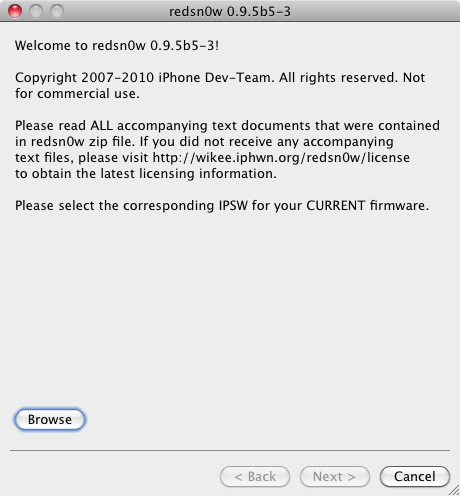

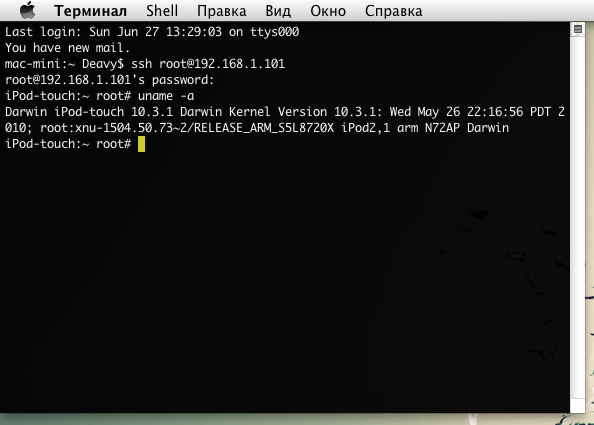

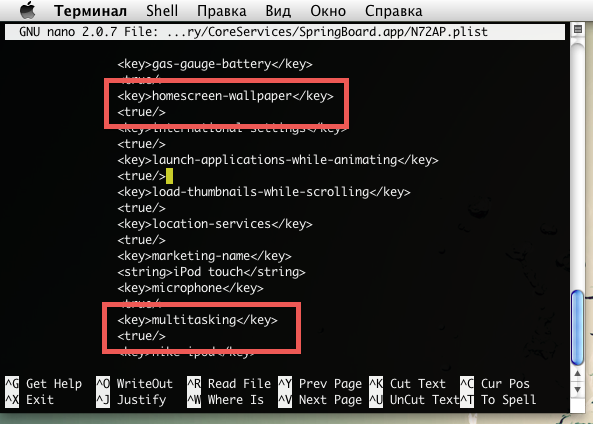
Последние комментарии